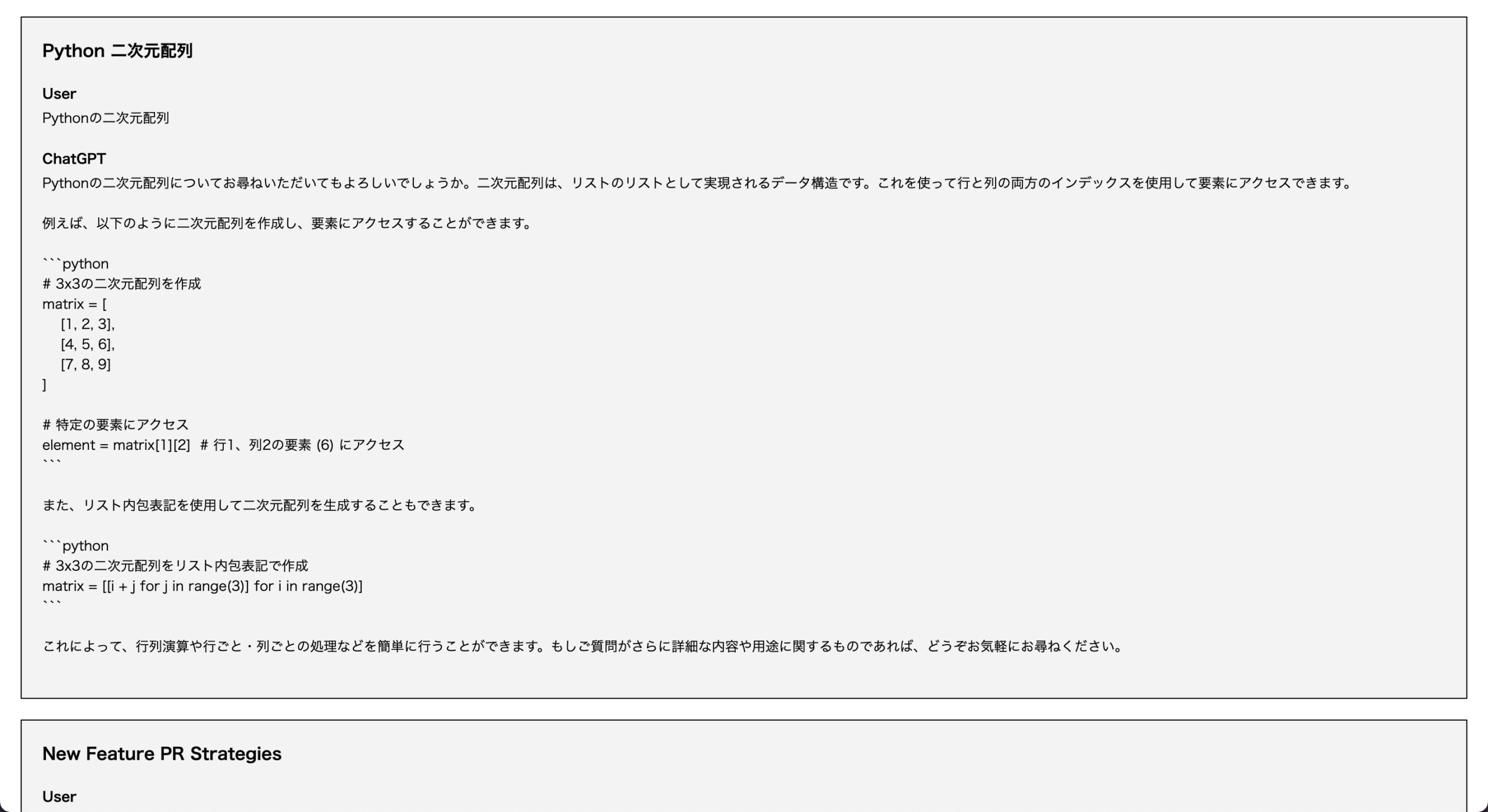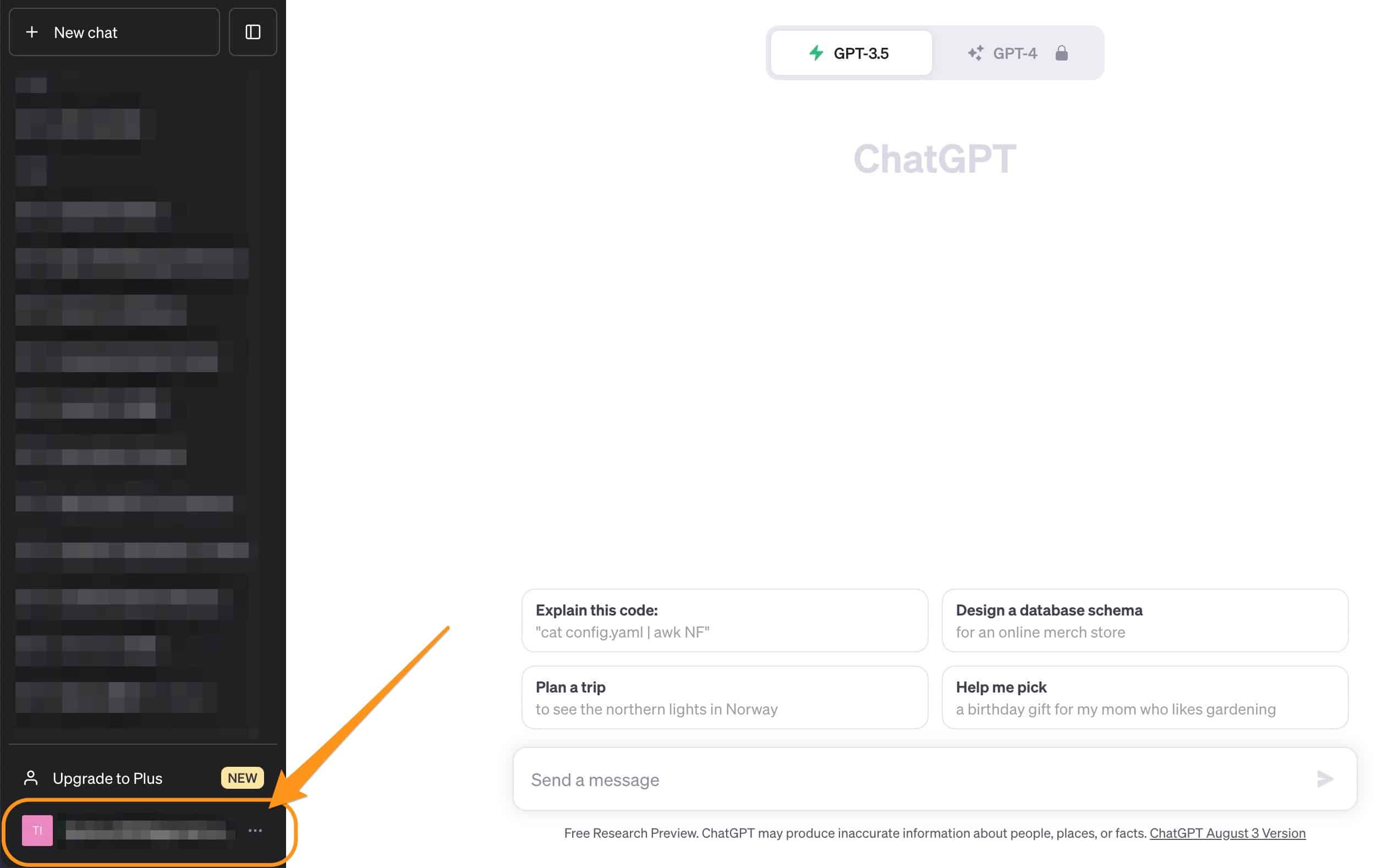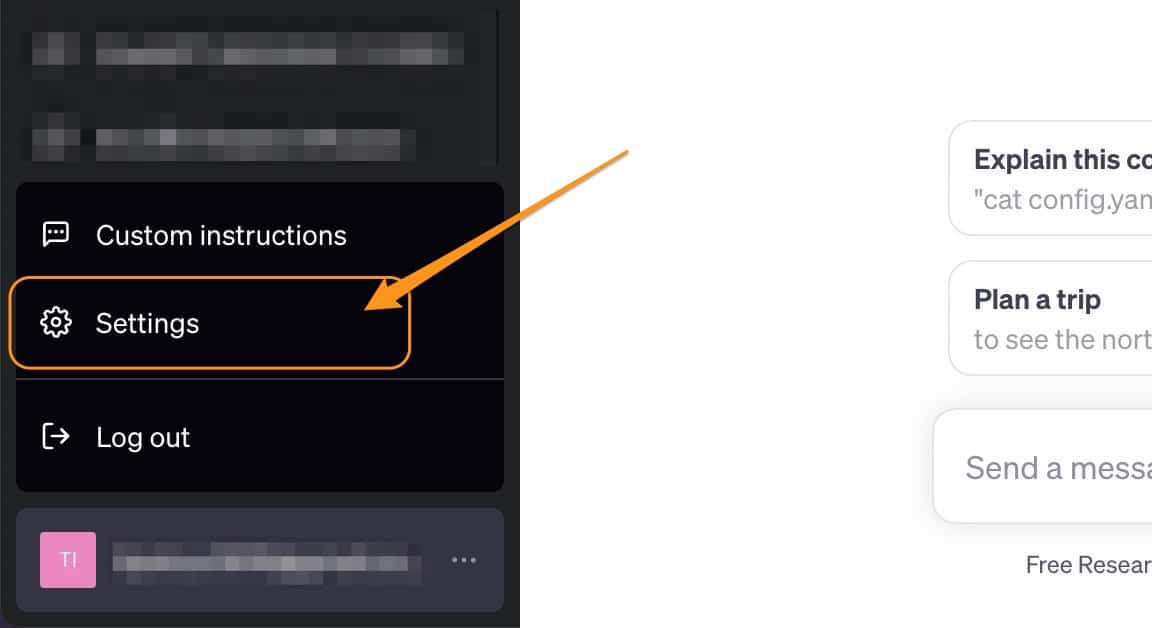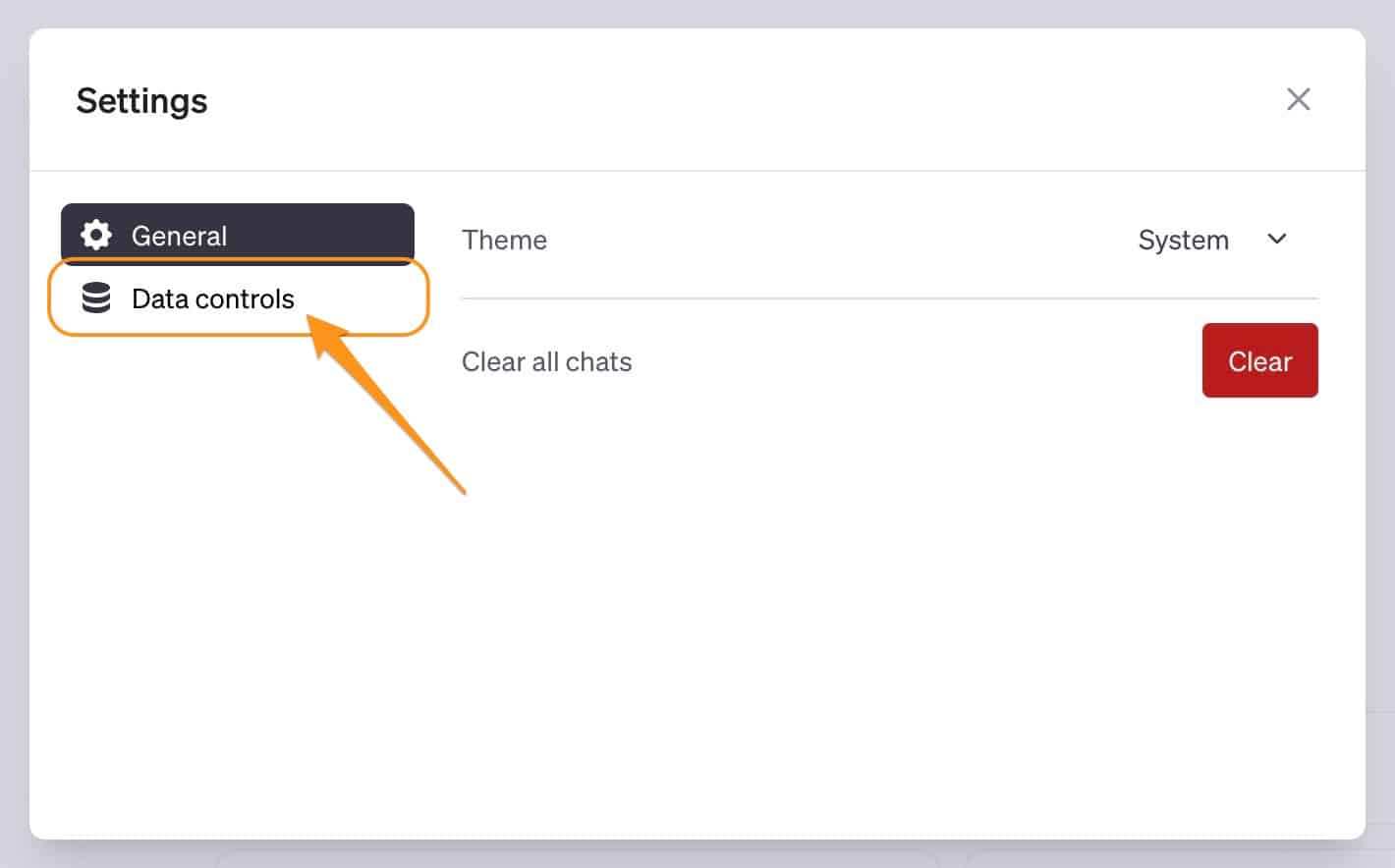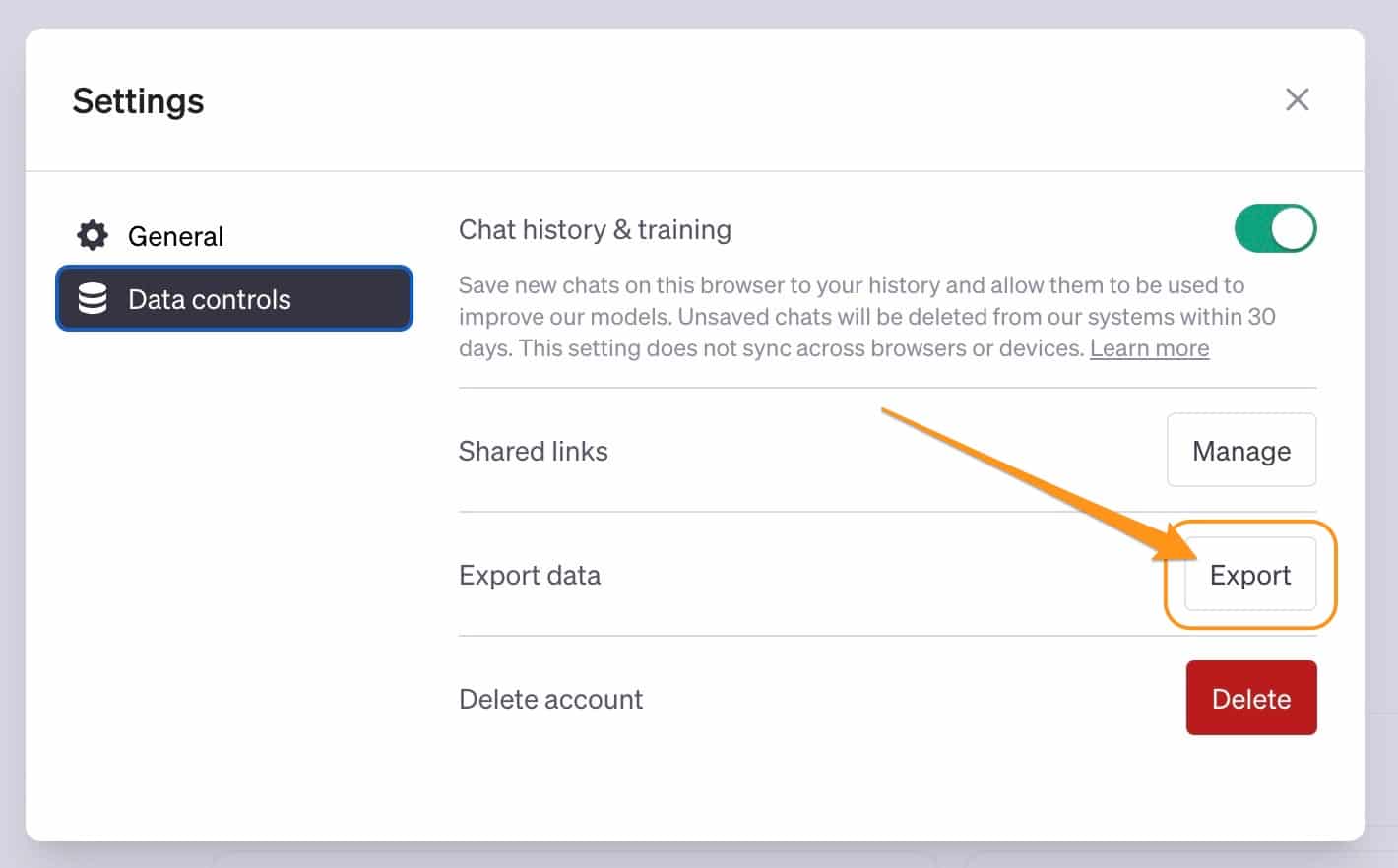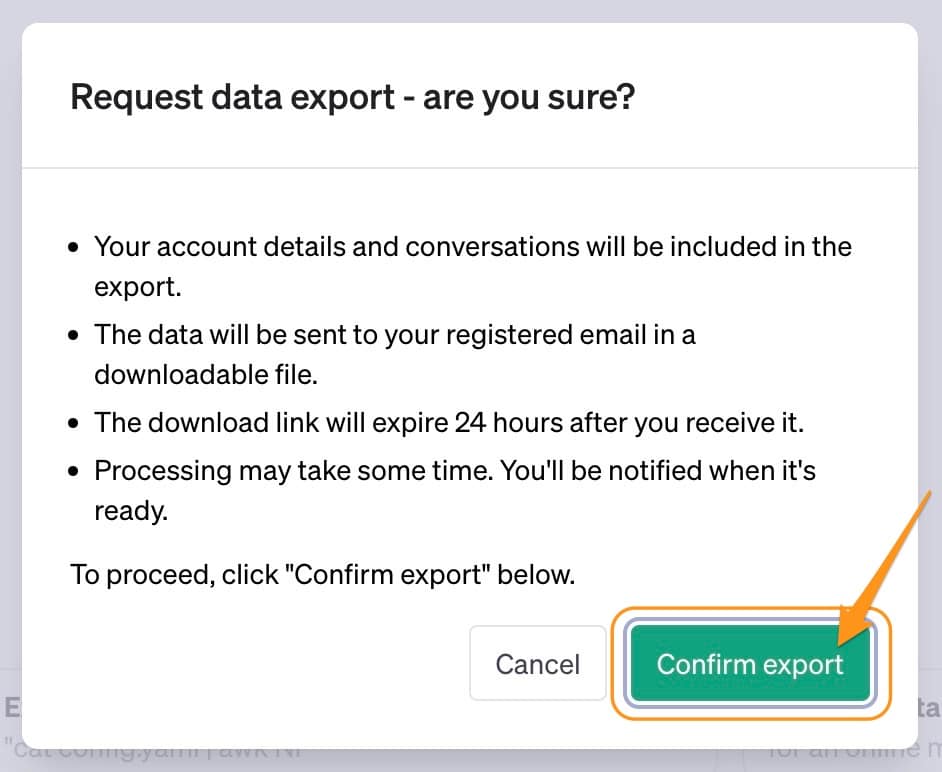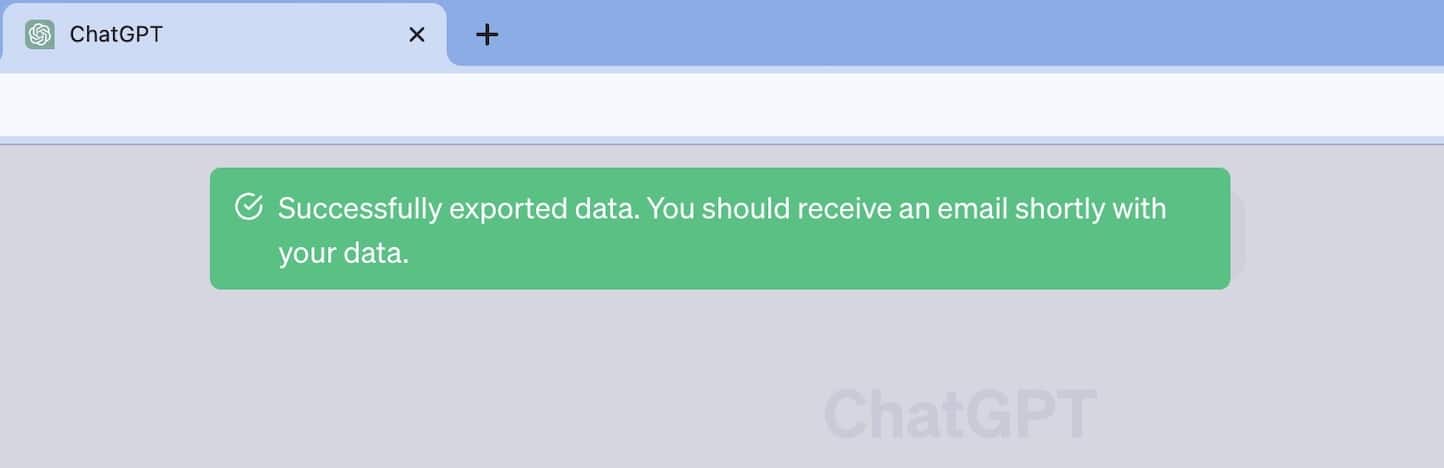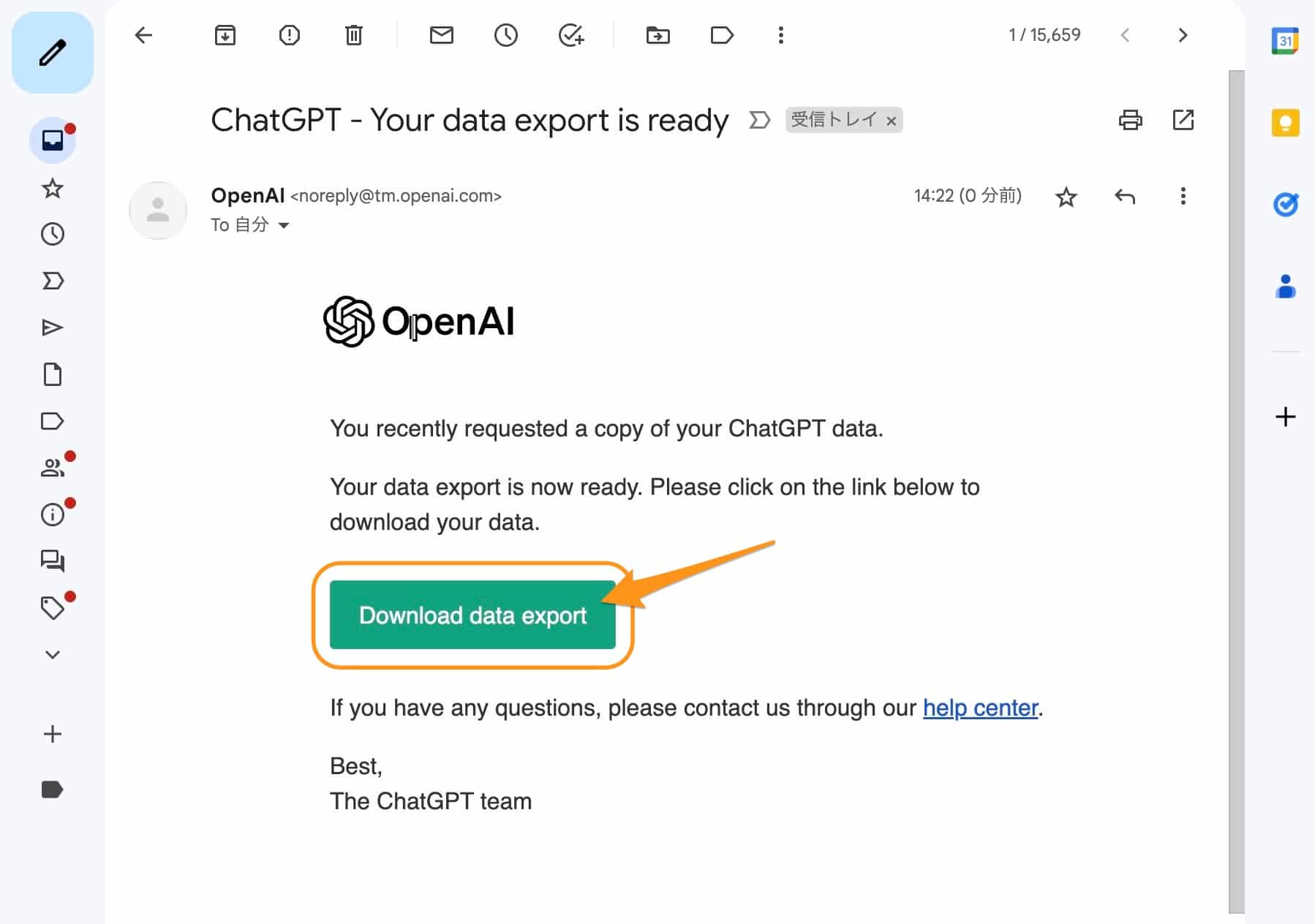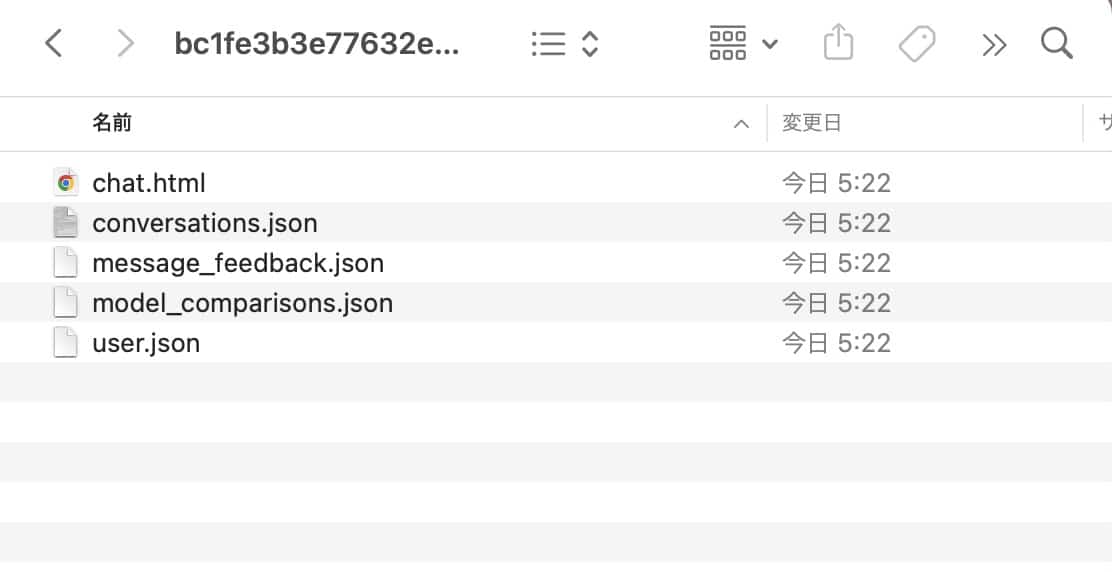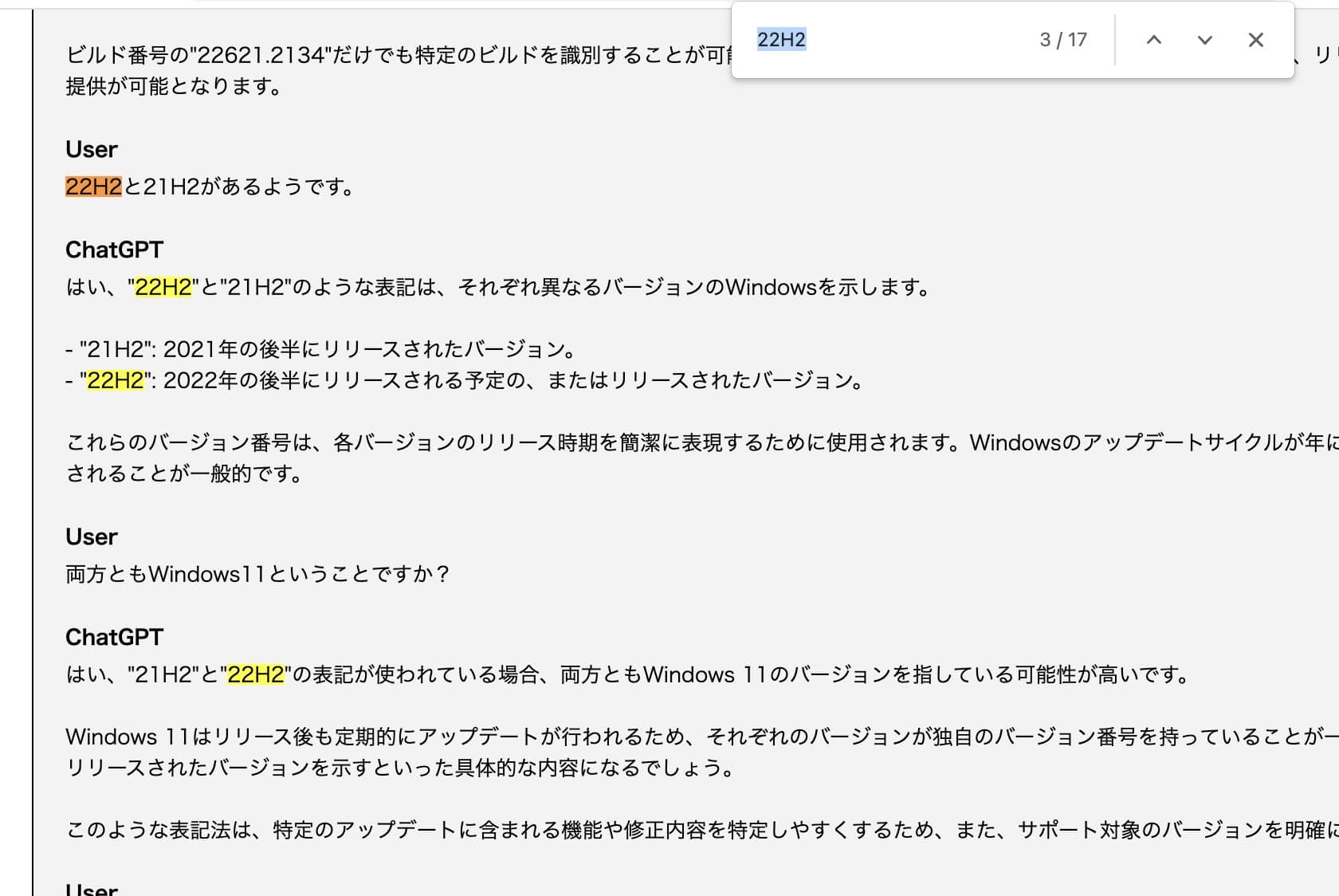ChatGPTについて詳しく解説します
- ChatGPTの過去の会話を探しているのだけど、見つからない…
- ChatGPTってチャット内容の全文検索って出来ないんですか!?
- 全文検索する方法を教えてください
この記事では、以上の疑問にお答えします。
ChatGPTを長らく利用していると、サイドバーのチャット履歴も数多くなってきますよね。
そうなってくると少し大変なのが、過去のチャット内容を探すことです。
チャット履歴を1つ1つ開いて確認していくというのは正直いって、かなり面倒だし、骨の折れる作業です。
せっかくAIという最新技術を使っているのに、そんなアナログな方法で過去の会話履歴を探したくないものです…。
ということでこの記事では、ChatGPTのチャット内容・履歴を全文検索する方法についてまとめました。
早速いきましょう。
あわせて読みたい
目次
この記事のポイント!
- ChatGPTのチャット画面では全文検索はできない
- チャット履歴をダウンロードして、そのファイル内でなら検索が可能
- 「Setting」画面からダウンロード可能
著:I/O編集部

|
TipstourのChrome拡張記事を寄稿しました! 工学社さんより、ChatGPT×Chrome拡張機能を使ってより便利にChatGPTを活用する方法をまとめた書籍に、当ブログの記事が本書の1章に掲載されています。 |
【事実①】チャット画面から内容を検索することはできない
まず、ChatGPTの画面上には、履歴を検索する機能がそもそもありません。
そのため、全文検索することもできません。 (2023年8月時点)
今後、機能追加で全文検索が可能になるかもしれませんが、現在は全文検索機能がないため、別の方法を使って検索する必要があります。
幸いなことに、チャット画面からは検索できないものの、全文検索を行う方法自体はあるため、こちらを利用することをオススメします。
【事実②】チャット履歴をダウンロードすることで全文検索が可能
ということでその方法ですが、チャット履歴を一括ダウンロードすることで、その履歴ファイル内で検索が可能となります。
チャット履歴とは
基本的にChatGPTには今までの全てのチャット記録が残っており、Web画面上からダウンロードできる。
このファイルはHTML形式とJSON形式の2種類でダウンロード可能。
単純に履歴を確認したいだけであれば、HTML形式のファイルを開けば、あとはブラウザの機能で全文検索することができる。
チャット履歴は以下のような形で、HTML形式でダウンロードすることが可能です。
HTMLファイルなら、みなさんが使っているブラウザ(ChromeやSafari、Edgeなど)でそのまま開くことができますので、あとはブラウザの機能でページ検索してやれば、これまでのチャット内容を全文検索できる、というわけです。
もし、チャットの履歴保存を有効化したい場合は、以下の記事に記載をしていますので、あわせてご参考ください。
【手順①】ChatGPTのチャット履歴をダウンロードする方法
ということで、そのチャット履歴をダウンロードする方法を解説していきますね。
まずこちらがChatGPTのトップ画面ですが、この左下のメールアドレスのアカウント部分をクリックして、メニューを開きます。
メニューが出てくるので、ここで「Settings」をクリックします。
設定画面が開きます。
続いて左側のメニューから「Data controls」を開きます。
次の画面に「Export data」という項目があるので、「Export」をクリックしましょう。
このExport dataというのが、これまでのチャット内容のデータをエクスポート(書き出し)する機能ということになります。
次の画面では、これまでのチャット内容をエクスポートしますが、よろしいですか?という確認が出てきます。
- あなたのアカウントの詳細とチャットがこのデータに含まれます
- このデータはあなたが登録しているメールアドレスに送られます
- ダウンロードリンクは24時間有効です
- エクスポートは処理に時間がかかる場合があります。 準備が完了したら、通知が送られます。
問題なければ、「Confirm export」を押しましょう。
処理が開始されると、以下のように表示され、チャット内容のエクスポートが始まります。
これまでのチャット内容の文量によって、処理にかかる時間が変動します。
が、基本的には数分もせずにメールが送られてくるはずです。
ということで数分待つと、以下のようなメールが届きます。
メール本文内の「Download data export」をクリックすると、ファイルのダウンロードが開始されます。
【手順②】履歴全文から検索する方法
ダウンロードできたZipファイルをダウンロードして解凍すると、以下のようなファイルが中に入っています。
複数のファイルが入っていますが、全文検索に使うのは「chat.html」のファイルを使います。
このファイルをそのままダブルクリックすると、皆さんのブラウザでファイルが開かれて、以下のようなページが開かれます。
これまでの会話ログが多くなればなるほど、ファイルサイズも増えてくるので、このファイルを開くのにも時間がかかるようになるかもしれません。
このブラウザの機能でページ内検索をしてみましょう。
「Ctrl + F」とショートカットキーを入力すると、ページ内検索のバーが表示されるので、ここでChatGPTのチャット内容の全文検索が可能になりますよ。
例えばこちらは、自分のチャット内で、Windows11のバージョンについて調べていた会話が見つからなくなってしまったので、その会話の中で出てきたキーワード「22H2」でページ内検索してみた場面です。
このように、しっかり検索にひっかかって来ているのがわかります。
正直なところ、この全文検索機能がない状態で過去のチャットを探すのは非常に骨が折れる作業なので、この方法で検索できて、自分でも胸をなでおろしました。笑
まとめ
以上、ChatGPTのチャット内容を全文検索する方法でした。
この記事のポイント!
- ChatGPTのチャット画面では全文検索はできない
- チャット履歴をダウンロードして、そのファイル内でなら検索が可能
- 「Setting」画面からダウンロード可能
チャット履歴のエクスポート・ダウンロードは何かと便利なので、この機能自体は覚えておくとよいと思います。
例えば、チャット履歴全文のバックアップなどにも、この機能は利用可能ですよね。
当ブログでは、他にもChatGPTの利用方法や活用方法、自動化のアイデア・テクニックなどをご紹介していますので、あわせてぜひご覧ください!
以上、参考までに。
それでは!